excel 2010有关 照相机功能的教程
发布时间:2017-03-22 17:03
相关话题
在Excel众多版本中,Excel2010改变得最多,所以即使是老用户也不知道照相机功能在哪里。下面是由小编分享的excel 2010有关 照相机功能的教程,希望对你有用。
打开照相机步骤1:excel 2010有关 照相机功能的教程
打开照相机步骤2:打开excel表格。

打开照相机步骤3:单击文件。
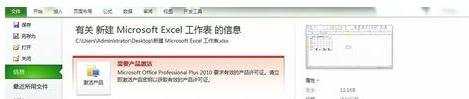
打开照相机步骤4:单击选项。
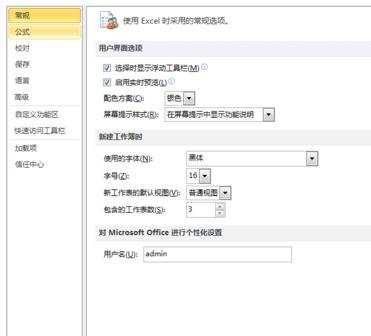
打开照相机步骤5:单击自定义功能区。
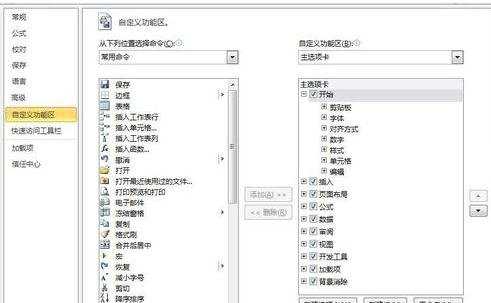
打开照相机步骤6:在从下列位置选择命令中选择所有命令。
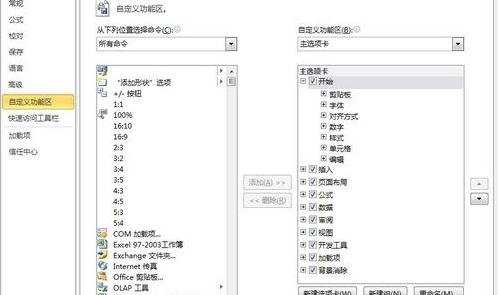
打开照相机步骤7:在功能区中找到照相机功能。
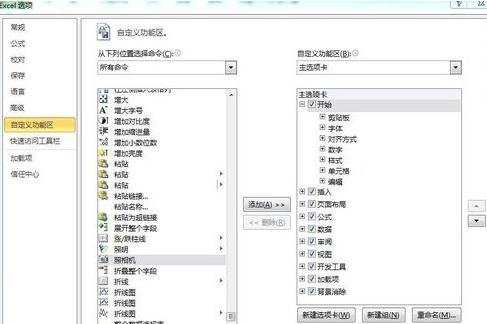
打开照相机步骤8:单击新建组。
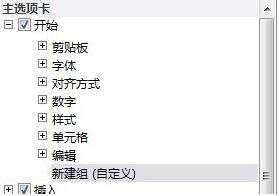
打开照相机步骤9:选中照相机,单击添加。
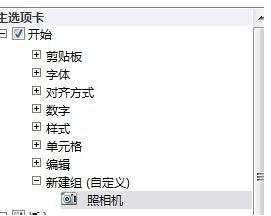
打开照相机步骤10:查看表格的功能区中已经显示照相机功能。

看了excel 2010有关 照相机功能的教程还看了:
1.怎么在excel2010中使用照相机功能
2.excel2010的照相机功能在哪里
3.怎么在excel中使用照相机功能
4.怎么在excel2013中使用照相机功能
5.怎么在excel2013中调出照相机功能
6.在Excel表格中鲜为人知的“照相机”功能
7.Excel2010怎么制作柱状图

excel 2010有关 照相机功能的教程的评论条评论